May. 27, 2019 / Päivitetty Bessie Shaw to Windows 10
”Windows Defenderiä avatessani tuli ponnahdusikkunan virhekoodi 0x800704ec. Olen ajanut Microsoftin korjaamaan sen, mutta se sanoi, että rekisterikäytäntö oli korjattu. Ja Windows Defender ei vieläkään voi käynnistyä. Miten korjata se?” – From Microsoft Community
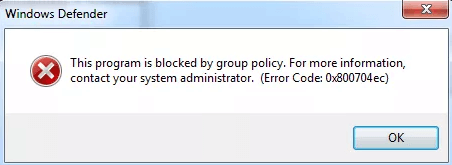
Virhekoodi 0x800704ec on virheilmoitus, joka ilmoittaa, että ohjelmaa ei voi käynnistää. Se ilmoitetaan usein, kun käyttäjät yrittävät käynnistää Windows Defenderiä (Windows-käyttöjärjestelmän sisäänrakennettu haittaohjelmien torjuntakomponentti) Windows 10:ssä. Useimmissa tapauksissa tämän virhekoodin aiheuttavat kolmannen osapuolen virustorjuntaohjelmistot, kuten Avast, Norton ja Malwarebytes. Joskus se voi johtua myös vahingoittuneista järjestelmätiedostoista tai virheellisistä ryhmäkäytäntöasetuksista. Voit ratkaista tämän ongelman kokeilemalla seuraavia menetelmiä.
Menetelmä 1. Ota Windows Defender -palvelut käyttöön
Voidaksesi korjata 0x800704ec-virhekoodin sinun on ensin varmistettava, että Windows Defender -palvelut on otettu käyttöön. Seuraa alla olevia ohjeita:
Vaihe 1. Avaa Suorita-valintaikkuna painamalla Windows + R.
Step 2. Kirjoita ruutuun ”services.msc” ja napsauta OK.
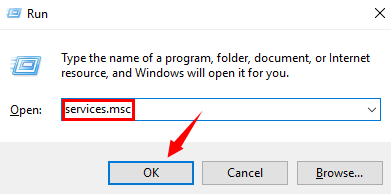
Step 3. Etsi Windows Defenderin palvelut Palvelut-luettelosta ja tarkista, ovatko ne käynnissä.
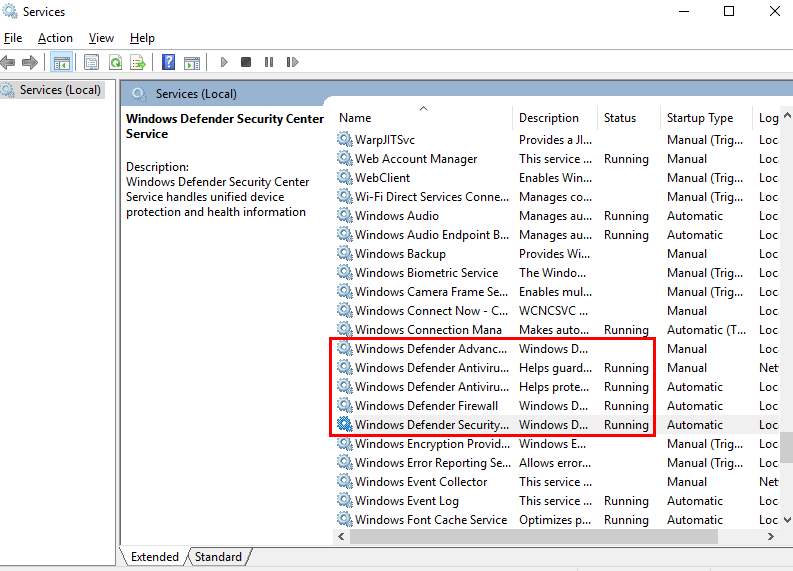
Vaihe 4. Etsi Windows Defenderin palvelut. Jos Tila-sarake on tyhjä, ota palvelu käyttöön napsauttamalla hiiren kakkospainikkeella ja valitsemalla Käynnistä.
Vaihe 5. Ota palvelu käyttöön. Käynnistä tietokone uudelleen.
Menetelmä 2. Poista tai poista käytöstä kolmannen osapuolen virustorjuntaohjelmisto
Kuten edellä esitettiin, kolmannen osapuolen virustorjuntaohjelmisto on yksi syyllinen virhekoodiin 0x800704ec. Joten toinen menetelmä, jota voit kokeilla, on poistaa kolmannen osapuolen virustorjuntaohjelmisto käytöstä tai poistaa se tietokoneeltasi. Toimi seuraavasti:
Vaihe 1. Kirjoita hakukenttään ”Ohjauspaneeli” avataksesi ohjauspaneelin.
Vaihe 2. Napsauta Ohjelmat-kohdassa Poista ohjelma.
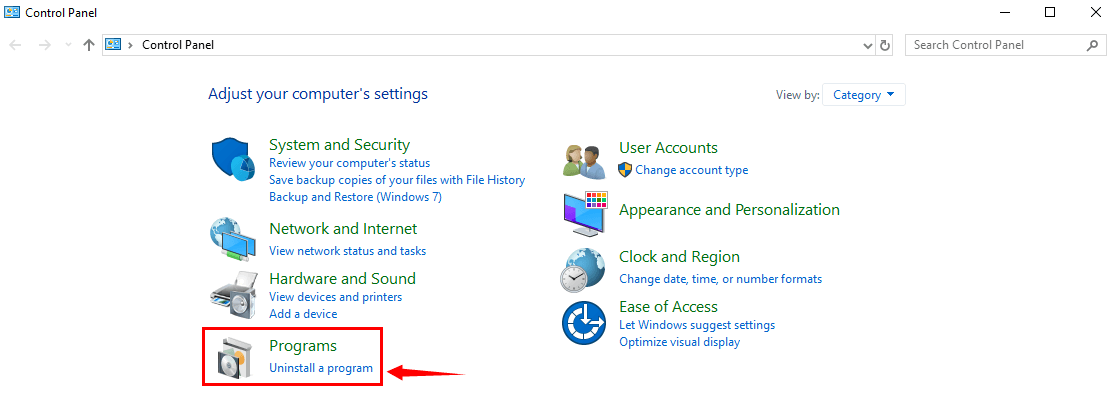
Vaihe 3. Valitse Poista ohjelma. Etsi kolmannen osapuolen virustorjuntaohjelmisto ohjelmaluettelosta ja poista se tai tee muutos kaksoisnapsauttamalla sitä.
Tapa 3. Muuta ryhmäkäytännön asetuksia
Joskus 0x800704ec-virhekoodi voi johtua myös virheellisistä ryhmäkäytännön asetuksista. Kokeile alla olevien ohjeiden avulla muuttaa ryhmäkäytännön asetuksia ongelman korjaamiseksi.
Vaihe 1. Avaa Suorita-valintaikkuna painamalla Windows + R.
Step 2. Kirjoita ruutuun ”gpedit.msc” ja napsauta OK.
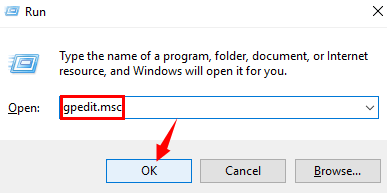
Vaihe 3. Valitse OK. Kaksoisnapsauta Tietokoneen kokoonpanon alla olevaa Administrative Templates (Hallinnolliset mallit) -kansiota.
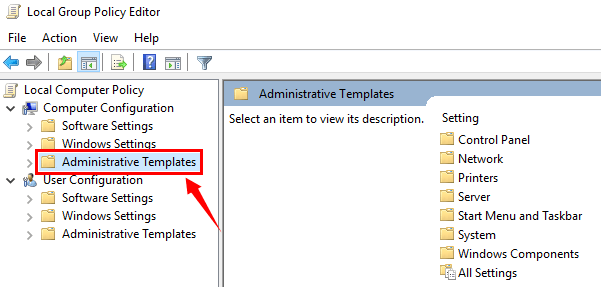
Vaihe 4. Napsauta tietokoneen kokoonpanoa. Kaksoisnapsauta sitten Windows Components.
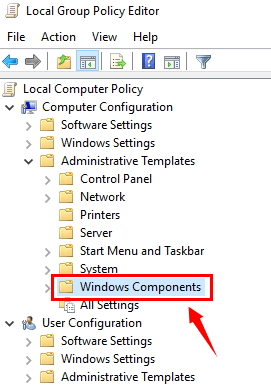
Vaihe 5. Napsauta Windows Defender Antivirus ja etsi oikealta kohdasta Turn offWindows Defender Antivirus.
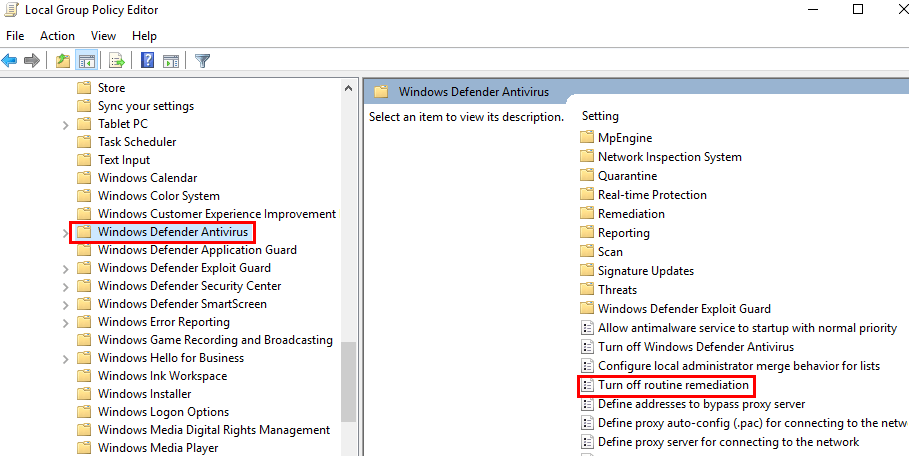
Vaihe 6. Avaa se kaksoisnapsauttamalla Turn offWindows Defender Antivirus.
Vaihe 7. Valitse Not Configured (Ei määritetty) ja napsauta sitten Apply (Käytä) ja OK.
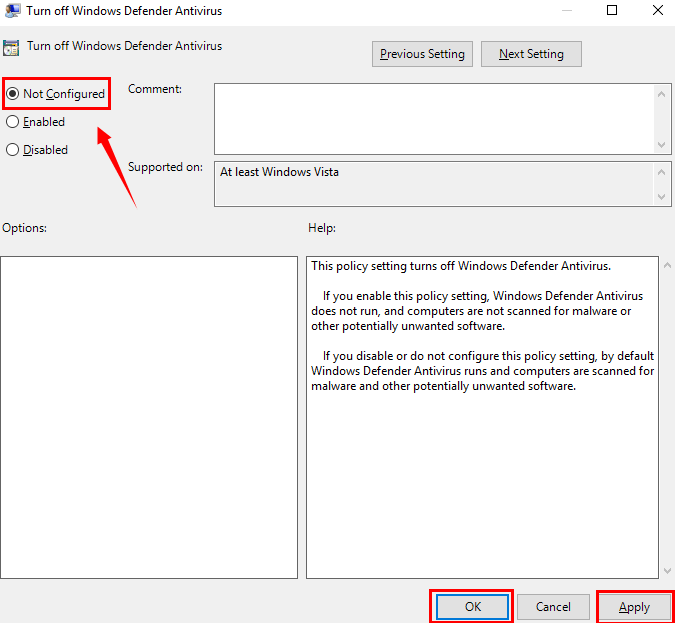
Method 4. Käytä rekisterieditoria ongelman korjaamiseen
Tässä menetelmässä näytetään, miten voit käyttää rekisterieditoria virhekoodin korjaamiseen. Lue vain eteenpäin.
Vaihe 1. Avaa Suorita-valintaikkuna painamalla Windows + R.
Vaihe 2. Kirjoita ruutuun ”regedit” ja napsauta OK.
Vaihe 3. Kopioi Computer\HKEY_LOCAL_MACHINE\SOFTWARE\Policies\Microsoft\Windows Defender ylälaatikkoon ja paina Enter-näppäintä päästäksesi Windows Defenderiin.
Vaihe 4. Paina Enter. Etsi REG-SZ oikealta ja kaksoisnapsauta sitä asettaaksesi sen arvoksi 0.

Toivottavasti tästä artikkelista on apua virhekoodin 0x800704ec korjaamiseen Windows Defenderiä avattaessa. Jätä kommentit alle, jos tarvitset lisää apua. Jos haluat lisää ratkaisuja muihin Windows 10:n PC-ongelmiin, kuten siniseen näyttöön, tuntemattomaan kovalevyvirheeseen tai mikrofoniin, joka ei toimi, pääset Windows 10 -moduuliin.
Tags:virhekoodi,
 |
ExplorerMax |  |
Driver Talent for Network Card | |
| Älykäs ja edistynyt tiedostojen etsintätyökalu Windows-alustoille | Lataus & Asenna verkko-ohjaimet ilman Internet-yhteyttä | |||
| 30-day Free Trial | Free Download |